ICP操作流程简易入门版.docx
《ICP操作流程简易入门版.docx》由会员分享,可在线阅读,更多相关《ICP操作流程简易入门版.docx(20页珍藏版)》请在冰点文库上搜索。
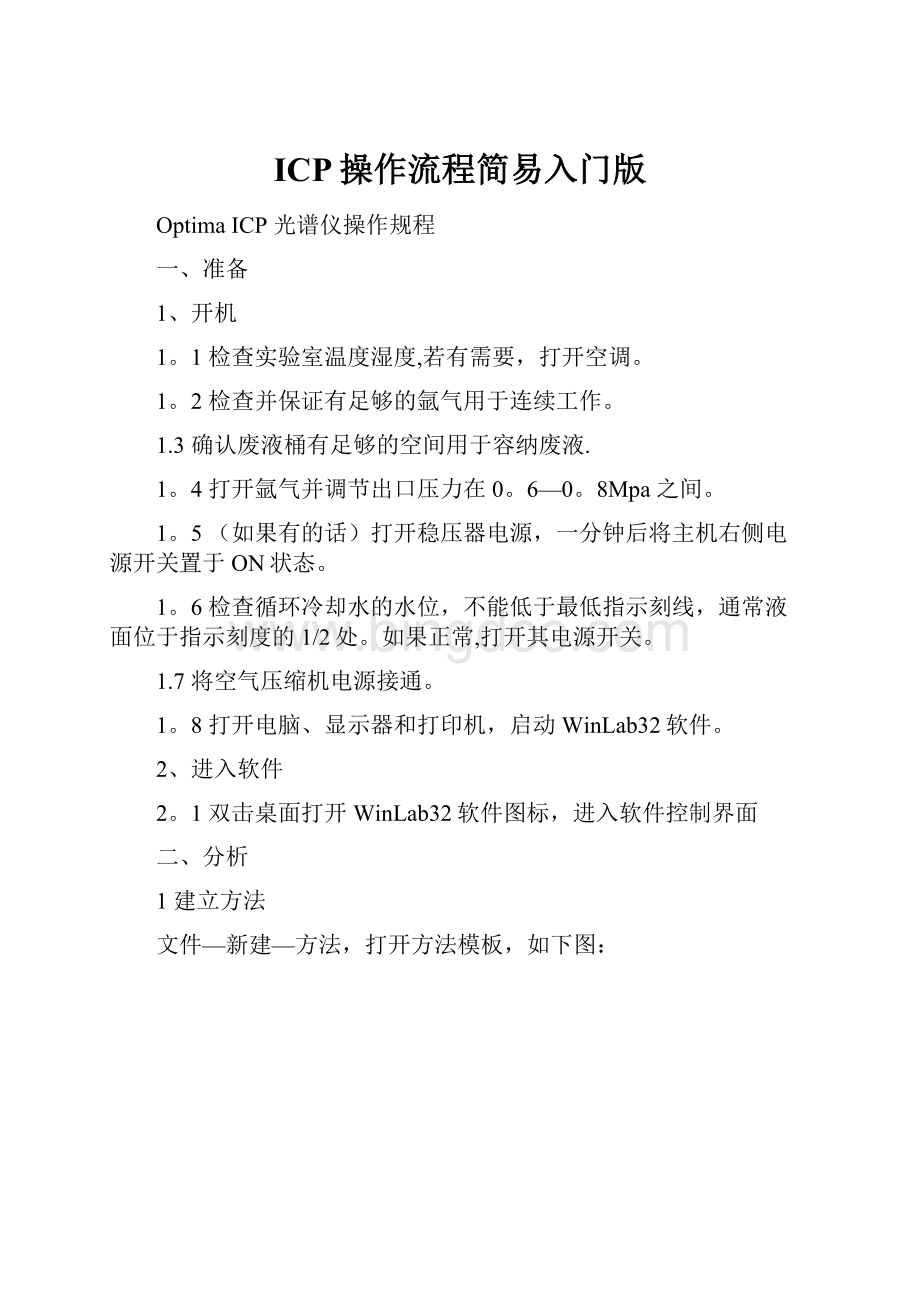
ICP操作流程简易入门版
OptimaICP光谱仪操作规程
一、准备
1、开机
1。
1检查实验室温度湿度,若有需要,打开空调。
1。
2检查并保证有足够的氩气用于连续工作。
1.3确认废液桶有足够的空间用于容纳废液.
1。
4打开氩气并调节出口压力在0。
6—0。
8Mpa之间。
1。
5(如果有的话)打开稳压器电源,一分钟后将主机右侧电源开关置于ON状态。
1。
6检查循环冷却水的水位,不能低于最低指示刻线,通常液面位于指示刻度的1/2处。
如果正常,打开其电源开关。
1.7将空气压缩机电源接通。
1。
8打开电脑、显示器和打印机,启动WinLab32软件。
2、进入软件
2。
1双击桌面打开WinLab32软件图标,进入软件控制界面
二、分析
1建立方法
文件—新建—方法,打开方法模板,如下图:
点击页面右上角的“确定”,会进入模板页面,如下图:
点击“元素周期表”按钮,打开元素周期表:
双击元素符号即可选择该元素的最强谱线,如果需要选择元素的其他波长,请先单击该元素,之后从“波长“中选择其他波长。
元素选定后关闭“元素周期表”。
点击方法编辑器上面的“设置”,进入设置页面:
在“设置"页面中,可以重复次数,一般设定为2。
其余的参数使用仪器默认即可。
点击“取样器”,进入取样器设定页面:
在“取样器”页面中,如果没有特殊的要求,可以完全使用默认的参数。
点击“校准"进入校准页面:
在“校准"页面按照自己准备的空白以及标准的数量分别给定空白以及标准的位置。
(注意:
对于没有自动进样器的用户,这个位置是虚拟的,只要不重复即可)。
在上图中是1个标准空白,3个标准样品,1个试剂空白.
点击“标准单位和浓度",进入下图:
分别输入校准标样1、2、3的浓度,在这里,浓度分别是1、2、3。
并且选择校准单位,在这里我选择的单位是毫克/升
点击“方程及式样单位”,进入下图:
选择校准方程(一般用线性计算节距),选择试验单位。
至此一个标准的方法就建立了.点击文件—保存—方法:
在图中标记的空白处给定方法的名称,之后点击“确定”.
上述讲述了建立一个标准的方法。
2点火
点击快捷按钮中的“等离子体”,进入下面的界面:
在“等离子体控制”页面中,先点击“泵",这时候进样泵会转动,仔细检查进样管和废液管的进样和排液情况.确认没有问题后,点击页面上的“关闭打开”按钮点燃等离子体。
等离子体在点燃的过程中会首先吹扫样品仓,注意观察状态栏中的倒计时:
点火的过程是全自动的。
火焰点燃后,建议让火焰稳定10分钟,在这期间请将进样管放在去离子水中.
3分析
火焰点燃后点击快捷按钮上的“手工”按钮
进入“手工分析控制”页面:
首先点击“结果数据组名称”右侧的“打开"按钮,指定结果数据保存的位置(一定要在分析之前指定,否则分析结束后无法对数据进行保存和处理)。
如下图:
之后顺次点击“分析空白",“分析标样”,“分析试样”.分析就进行完毕。
4结果
可以通过快捷按钮上的“光谱”,“结果",“校准”按钮来看结果。
5检查峰
首先点击“分析”窗口中的“清除结果显示”和“清除光谱显示”,将结果和光谱显示窗口清空:
之后点击快捷按钮上的“检查”按钮:
进入“光谱检查”窗口:
在光谱检查窗口中点击“数据”按钮:
选择“选择数据组”,进入“数据选择向导”,如下图:
选择需要处理的数据组名称,如图中的5300Test,点击“下一步"。
从数据组中选择需要处理的试样,点击“下一步”。
选择需要处理的元素,并点击下一步:
用鼠标调整两个绿色背景点的位置。
一般调整到峰两边的最低点。
用鼠标将峰波长移动到中间的位置,右击鼠标,选择“设置峰波长”。
点击“方法"按钮,选择“更新方法参数”。
点击“更新并保存方法参数”。
之后按照这个步骤对所有的元素进行调整。
6重新处理数据
点击快捷按钮上的“再处理”按钮,
进入“数据再处理”页面:
点击“浏览”按钮,选择要处理的数据组:
选中要处理的数据后,点击“确定”。
选择需要处理的样品的名称.注意:
一定要用鼠标选择最左端的序号,进行行选中.
之后点击“再处理”按钮。
点击“再处理”按钮后,会经常看到下面这个页面:
这说明当前打开的方法不对,应该重新打开与结果数据相对应的方法。
如果没有出现这个窗口,那么就可以看最终需要的的结果了。
三、关机
1、分析完毕后,分别用去3%稀硝酸和离子水冲洗进样系统5至10分钟.点击“plasma”,在弹出的对话框中点击“关闭”熄火.
2、让蠕动泵空转1-2分钟,排尽雾室及泵管中的废液。
3、松开蠕动泵夹,关闭抽风机电源。
4、退出WinLab32软件,关闭电脑、显示器、打印机.
6、关闭主机电源、稳压器(若非长时间不用仪器,5000系列仪器推荐不关闭主机电源)。
7、排掉空气压缩机以及空气过滤器中的水份。
8、登记操作记录,仪器运行记录。
四、仪器维护及注意事项
1根据样品多少勤换泵管,清洗雾化器。
2建议每两周清洗一次中心管,每月清洗一次炬管,清理一次空气过滤网。
3建议半年检查一次循环水。
4仪器所使用计算机专用,并与Internet网络断开。
5非工作状态下保持泵夹松弛。
6样品清亮透明,否则容易堵塞雾化器;
7雾化器堵塞,不能用金属丝清理异物,以免损伤雾化器.
8遇停电应立即关闭仪器主机电源。
9保持仪器室内温度22—25摄氏度,湿度小于70%,干净无尘。
附件一数据管理器
Winlab32在分析的过程中会产生两种数据方法和结果。
数据管理器就是来管理这两种数据的.
通过开始—程序—PerkinElmerWinlab32—数据管理器,打开数据管理器
下面是数据管理器的主页面:
通过文件—选择库类别可以选择要处理的是方法还是结果,如下图:
如果处理的是方法,快捷按钮如下:
每个按钮的功能如下:
复制—复制选中的方法
删除-删除选中的方法
检查—检查数据库的错误,可以每月执行依次.(没有用过,基本很少用)
整理—删除方法后,磁盘空间没有呗释放。
通过此按钮释放磁盘空间.
存档—将选中的方法打包成Winzip压缩包。
恢复—将方法的Winzip压缩包恢复成方法。
如果处理的是结果,快捷按钮如下:
复制—复制选中的结果
删除-删除选中的结果
检查-检查数据库的错误,可以每月执行依次。
(没有用过,基本很少用)
整理—删除结果后,磁盘空间没有呗释放。
通过此按钮释放磁盘空间。
存档—将选中的结果打包成Winzip压缩包。
恢复-将结果的Winzip压缩包恢复成方法。
报告—请按下F1键参看帮助信息。
导出-—请按下F1键参看帮助信息。